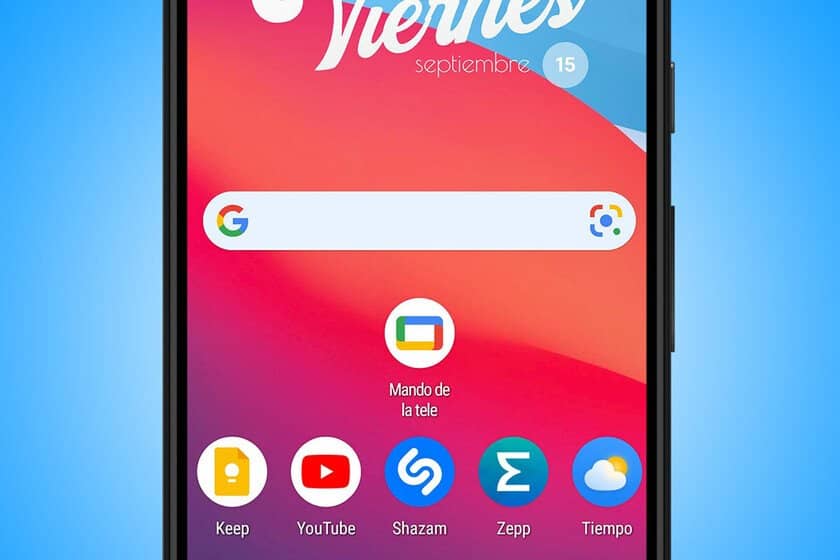Tenho uma Android TV em que o controle remoto oficial funciona péssimo e não parece haver solução, nem mesmo com um novo controle remoto. Portanto, aproveitei bem use seu celular como controle remoto pois funciona de forma mais estável que o comando oficial.
O Google nos deu várias maneiras de usar o celular como controle remoto para uma Android TV: com o Google TV, nas configurações rápidas, no novo widget do Google TV e no Google Home e ainda assim o meu favorito não está disponível: criar um atalho na tela inicial. O Google não permite, mas podemos fazer mesmo assim. Nós dizemos como.
Conteúdo
Com o Nova Launcher
Se você usa o Nova Launcher está com sorte porque o processo de adicionar um atalho ao controle remoto do Google TV é simples e rápido. Para fazer isso, você precisará usar um dos widgets do Nova Launcher: o widget Atividade.
As atividades de aplicativos Android são como as telas que compõem um aplicativo e, às vezes, podem ser iniciadas separadamente para abrir uma seção específica do aplicativo, em vez de começar “do início”. A boa notícia é que o Google TV tem uma atividade específica para o seu controle remoto que podemos lançar diretamente, sem root.
Tudo o que você precisa fazer é abrir o seletor de widgets do Nova Launcher (tocando longamente na tela inicial e escolhendo Widgets). Em seguida, exiba os widgets do Nova Launcher e escolha Atividade.
Demorará um pouco para carregar e então serão mostrados todos os aplicativos que você instalou. Exiba o Google TV e toque na chamada do Google TV, com o seguinte texto:
com.google.android.apps.googletv.app.presentation.pages.device.DeviceNotificationActivity
Isso criará um ícone na tela inicial que será chamado de Google TV como padrão, embora você possa fazer um toque longo, pressionar Editar e edite-o para alterar o nome (e chame-o de “Comando”, por exemplo). Você também pode alterar o ícone com qualquer imagem que tenha no seu celular.
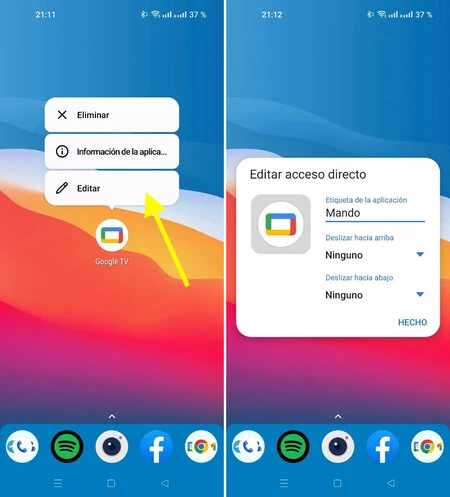
É necessário ressaltar que você deve ter configurou e emparelhou o Google TV com a TV previamente para que este atalho funcione. Para fazer isso, abra o Google TV normalmente e toque no botão Controle remoto flutuante. Emparelhar uma Android TV com o seu celular é muito fácil e envolve apenas escrever o código que é exibido na TV do seu celular.
Com iniciador de atividades
Se você não usa o Nova Launcher, uma opção independente que deve funcionar para praticamente qualquer launcher é Iniciador de atividades, disponível no Google Play. O Activity Launcher é, como o próprio nome sugere, um aplicativo para iniciar atividades de outros aplicativos (e não um iniciador ou iniciador de aplicativos para Android).
Após instalar o Activity Launcher, abra-o e aguarde o término do carregamento, o que levará alguns segundos. Quando termine, encontre o Google TV na lista e implante-o. Você deve então encontrar a atividade chamada da seguinte forma:
com.google.android.apps.googletv.app.presentation.pages.device.DeviceNotificationActivity
Quando tiver, toque no botão de menu à direita e escolha Criar acesso direto o que permitirá que você adicione o ícone para abrir esta atividade diretamente em sua página inicial.
O Activity Launcher cria um atalho com o ícone da série e o nome incompreensível da atividade, então Se o seu iniciador permitir editar atalhos, melhor. Caso contrário, aqui você pode ver como a coisa funciona bem.